打开cad时winds找不到文件解决方法
很多的小伙伴都遇到过打开cad时winds找不到文件的情况,虽然这个情况很麻烦但也不是没有解决方法,下面就给大家带来详细的解决教程,一起来看看吧。
打开cad时winds找不到文件怎么办:1、右击当前dwg文件,点击“打开方式”选择“默认程序”。
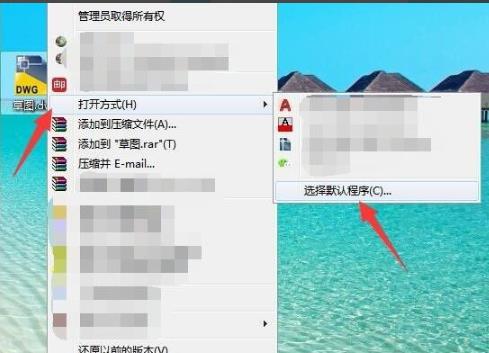
2、打开方式窗口点击“浏览”。
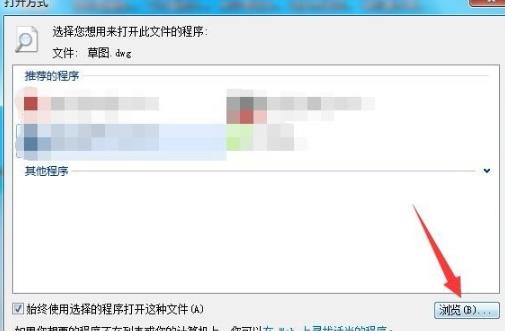
3、点击浏览后看到程序安装目标,在目录选中acad.exe然后打开。
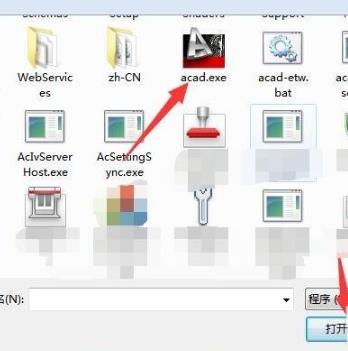
4、返回到打开方式点击“确定”即可。
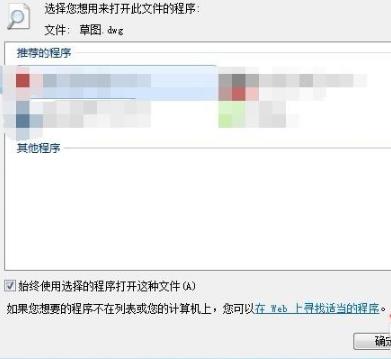
还有其他问题的小伙伴可以看看【windows找不到文件常见问题】了解更多有关Windows找不到文件的问题~
以上就是给各位小伙伴带来的打开cad时winds找不到文件解决方法的所有内容,希望你们会喜欢。更多相关教程请收藏优爱好网~
以上就是打开cad时winds找不到文件解决方法的全部内容,望能这篇打开cad时winds找不到文件解决方法可以帮助您解决问题,能够解决大家的实际问题是优爱好网一直努力的方向和目标。
上一条:mdf文件能否直接打开详情下一条:腾讯会议为什么看不见画面解决方法
相关文章:
- 排行榜

- 淘宝已买到的宝贝删除了怎么恢复
- 1. 闲鱼芝麻工作证怎么取消
- 2. PS怎么裁切掉四周的白边
- 3. 知乎怎么删除回答
- 4. notepad++宏命令功能的使用方法
- 5. pr怎么导出为mp4详情
- 6. wps怎么设置表格行高
- 7. 雨课堂随机点名使用方法
- 8. Easycode Boy Plus加密文件的方法
- 9. cad标准工具条怎么打开
- 10. cad画圆弧箭头怎么画
 网公网安备
网公网安备